- Автор Jason Gerald [email protected].
- Public 2023-12-16 10:56.
- Последно модифициран 2025-01-23 12:06.
PayPal е популярна онлайн платежна система и ви позволява да пазарувате, без да се налага да въвеждате отново данните си за плащане за всяка транзакция. Можете лесно да създадете акаунт в PayPal и да започнете да го използвате само за няколко минути.
Стъпка
Част 1 от 2: Създаване на акаунт
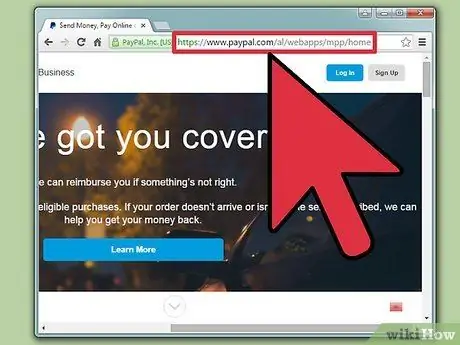
Стъпка 1. Посетете уебсайта на PayPal или отворете приложението PayPal
Можете да създадете акаунт от главната страница или приложението PayPal. Можете да изтеглите и инсталирате приложението PayPal безплатно от магазина за приложения на вашето устройство. Процесът на създаване на акаунт на уебсайт е горе -долу същият като процеса на създаване на акаунт чрез приложение.
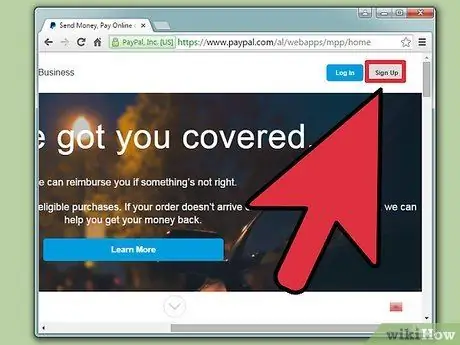
Стъпка 2. Кликнете върху „Регистрирайте се безплатно“или докоснете „Регистрирайте се“
След това ще започне процесът на създаване на акаунт.
- За бизнес сметките са налични две опции и всяка опция има различна структура на таксите и предимства. Стандартните акаунти могат да се използват безплатно, но потребителите трябва да преминат през PayPal, когато искат да проверяват (излизат) транзакции. Междувременно професионалната сметка идва с такса от 30 щатски долара (около 450 хиляди рупии) на месец. Можете обаче да получите пълен контрол върху дизайна на процеса на проверка на изходящата транзакция.
- Стандартният безплатен бизнес акаунт е подобен на стария акаунт в Premier PayPal. Този акаунт е по -подходящ за потребители, които често пазаруват или продават артикули чрез eBay.
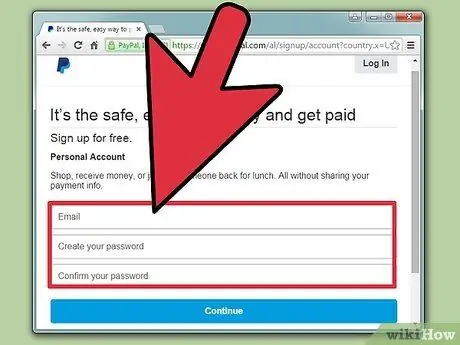
Стъпка 3. Въведете своя имейл адрес и създайте парола
Уверете се, че сте създали надеждна парола, така че никой друг да няма достъп до вашата финансова информация. Вижте как да създадете защитена парола за някои съвети.
Уверете се, че сте въвели валиден имейл адрес, тъй като ще трябва да получите достъп до него, за да потвърдите акаунта си
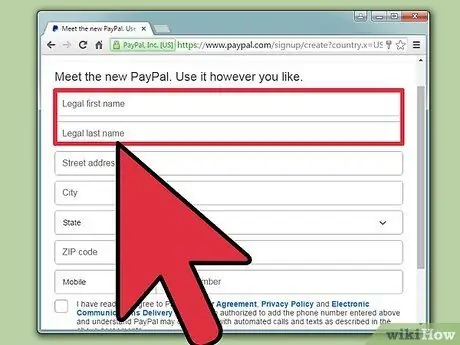
Стъпка 4. Попълнете формуляра с лична информация
Ще трябва да въведете официалното си име, адрес и телефонен номер. Цялата тази информация е необходима, за да създадете акаунт.
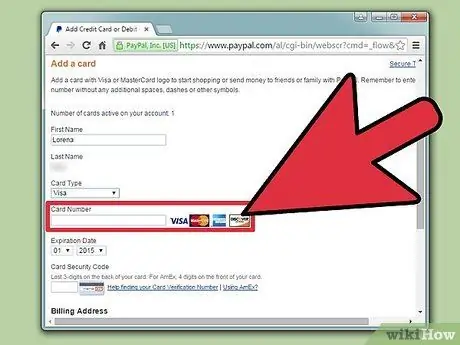
Стъпка 5. Въведете информацията за вашата кредитна или дебитна карта (по избор)
След като въведете личните си данни, ще бъдете помолени да въведете данните за вашата кредитна/дебитна карта. Можете да го въведете на този етап или по -късно, но в крайна сметка ще трябва да го въведете, ако искате да потвърдите акаунта си в PayPal.
Ако не искате да въвеждате информация за картата в този момент, кликнете върху „Предпочитам първо да свържа банката си“
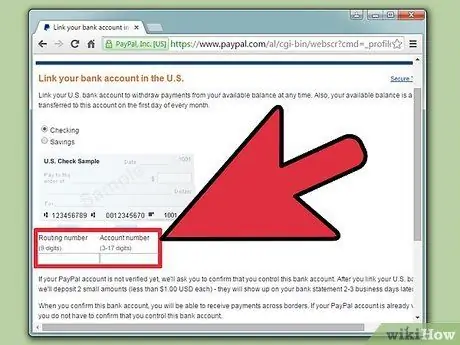
Стъпка 6. Въведете данните за банковата си сметка (по избор)
Ще трябва да свържете банкова сметка, ако искате да получавате пари и да ги изпращате към вашата сметка. Не е нужно да го правите на този етап, ако не искате. Просто кликнете върху „Ще свържа банката си по -късно“, за да пропуснете тази стъпка. По -късно ще бъдете помолени да потвърдите, че искате да пропуснете този процес.
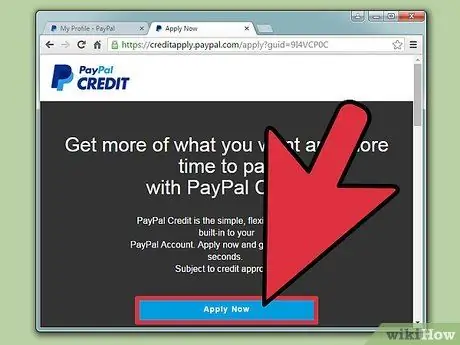
Стъпка 7. Кандидатствайте за кредит PayPal (по избор)
Преди да бъдете отведени на страницата с обобщение на сметката („Резюме“), PayPal ще ви помоли да се регистрирате за кредитно улеснение. Тази стъпка не е задължителна и трябва да прочетете всички условия, преди да кандидатствате за съоръжението. Ако не искате да кандидатствате за кредит, кликнете върху „Не благодаря“.
Част 2 от 2: Проверка на акаунта
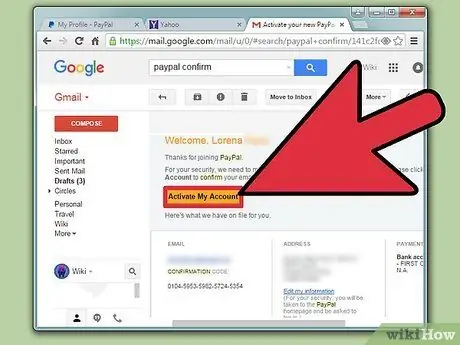
Стъпка 1. Потвърдете имейл адреса
За да получавате пари във вашия PayPal акаунт, трябва да потвърдите имейл адреса си. Трябва да сте получили имейл съобщение, когато сте създавали профила си. Кликнете върху бутона „Да, това е моят имейл“в съобщението, за да потвърдите имейл адреса.
Ако не можете да намерите съобщение от PayPal, проверете папката „Спам“или етикета „Покупки“в Gmail. Можете да поискате от PayPal да ви изпрати друго съобщение от страницата с обобщение на акаунта. Кликнете върху „Потвърждаване на имейл“, за да изпратите друго съобщение за потвърждение
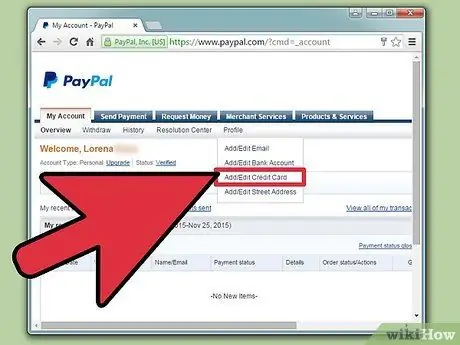
Стъпка 2. Свържете банковата сметка към сметката
За да изпращате пари от банкова сметка или да изпращате получени средства по сметка, трябва да свържете банковата си сметка с PayPal. Кликнете върху опцията „Свързване на банка“на страницата с обобщена информация за сметката, за да започнете. Изпращането на пари до приятел или член на семейството чрез свързана банкова сметка е много по -евтино от изпращането на пари чрез кредитна или дебитна карта.
- Ако вашата банка е регистрирана в PayPal, можете да въведете данните си за вход в онлайн банкиране, за да свържете автоматично вашата сметка с вашата банкова сметка.
- Ако банката не е в списъка, ще трябва да въведете номера на сметката и номера на маршрута. Тази информация може да се намери в долната част на чека. Обикновено отнема ден или два, за да се потвърди информацията. PayPal ще определи два леки депозита по сметки на стойност по -малка от един щатски долар. Ще трябва да въведете двата депозита, за да потвърдите, че сте собственик на банковата сметка. Можете да видите този депозит в онлайн отчета в рамките на 24-48 часа.
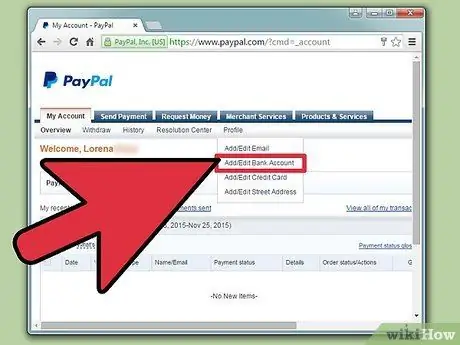
Стъпка 3. Свържете вашата дебитна или кредитна карта
Можете да използвате PayPal за управление на различни кредитни и дебитни карти, така че да можете да извършвате транзакции от уебсайта, без да се налага да въвеждате информация за плащане всеки път, когато пазарувате. Щракнете върху опцията „Свързване на карта“на страницата с обобщение, за да добавите картата към портфейла си на PayPal. Ще трябва да въведете номера на картата, датата на изтичане и кода за сигурност. Името на картата трябва да съвпада с официалното име, което сте въвели при създаването на профила си. Картите ще бъдат свързани с акаунта незабавно.






